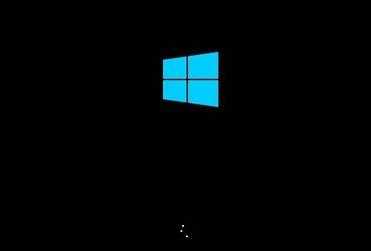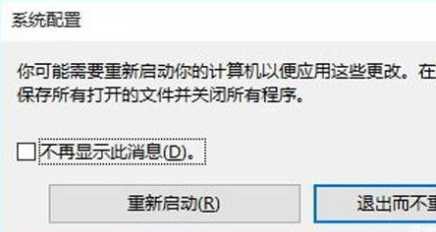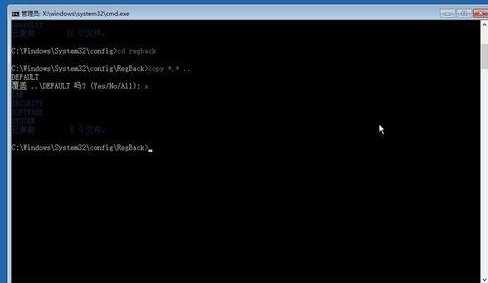Win10进入安全模式黑屏了怎么办?
(编辑:jimmy 日期: 2025/5/20 浏览:3 次 )
Win10进入安全模式黑屏了怎么办?
Win10进入安全模式黑屏了怎么解决?最近有用户询问这个问题,安全模式可以帮助用户解决系统故障问题,但是进入黑屏了是怎么一回事呢?针对这一问题,本篇带来了详细Win10进入安全模式黑屏了解决方法,操作简单易上手,分享给大家。 方法步骤
开机进入系统长按电源键关机然后开机,重复三次左右
看到高级选项界面 点击高级选项–》疑难解答–》高级选项–》命令提示符
在提示符中输入:
C: ※定位到系统当前盘符(这里不一定是C)
cd windowssystem32config
md backup
copy *.* backup
在提示符中输入:
cd regback
copy *.* 。。
a
退出命令提示符
关闭电脑,开机(如果是驱动导致黑屏 进入桌面后卸载旧驱动,重启 安装好对应驱动)
收工。
以上就是详细解决方法啦,希望对你有帮助。
下一篇:如何使用系统还原功能解决惠普Win10开机蓝屏进不去桌面问题